台式电脑怎样安装声卡 电脑声卡安装步骤详解
更新时间:2024-05-11 13:55:27作者:yang
在台式电脑中,声卡是非常重要的硬件设备,它负责处理音频信号,让我们能够听到清晰的声音,想要安装声卡,首先需要确认自己的电脑是否已经有内置的声卡,如果没有就需要购买一块适合自己电脑型号的声卡。接下来我们就来详细介绍一下台式电脑安装声卡的步骤。
步骤如下:
1.官网声卡驱动:查看自己电脑的品牌和型号然后到品牌官网查找对于的声卡驱动并下载。

2.驱动精灵:也可以使用驱动精灵查找相应电脑的声卡驱动并且下载。
3.在电脑桌面找的“计算机”右击点击“高级系统设置”,进入界面后选择“硬件”菜单。
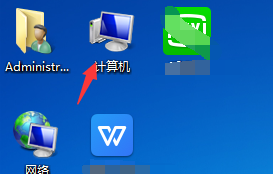
4.然后点击第一个“设备管理器”进入电脑硬件的驱动界面。
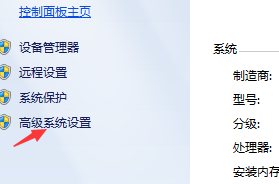
5.在里边“声音、视频和游戏控制器”,其他东西不要在里边乱点。这时候可以看到本机安装的一些声音、视频驱动。
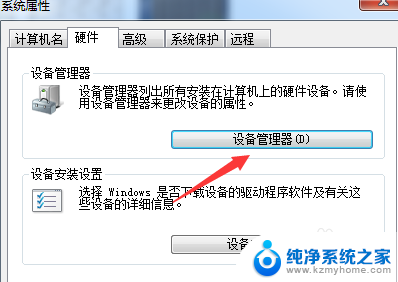
6.然后点击“更新驱动程序”,在选择“自动安装软件”即可。电脑会搜索你刚下的驱动并安装。
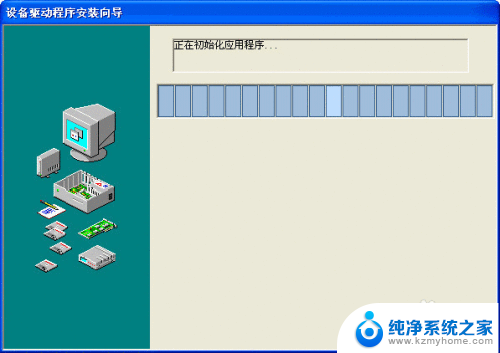
以上是有关如何安装台式电脑声卡的全部内容,对于那些不清楚的用户,可以参考小编提供的步骤进行操作,希望这对大家有所帮助。
台式电脑怎样安装声卡 电脑声卡安装步骤详解相关教程
- 驱动声卡怎么安装步骤 重装电脑声卡驱动步骤
- 台式机声卡驱动怎么安装 电脑声卡驱动重装教程
- 台式电脑安装声卡怎么驱动 电脑声卡驱动损坏怎么修复
- 音箱声卡怎么安装 声卡驱动安装步骤
- 集成显卡台式电脑可以安装独立显卡吗?解析和安装方法
- 安装新显卡后电脑没有声音了 声卡驱动装不上的解决方案
- 重装了系统安装声卡没声音 声卡驱动安装失败怎么办
- 内设声卡怎么安装 内置声卡安装教程
- 打印机怎样安装驱动程序 电脑打印机安装步骤详解
- 电脑未插入声卡 电脑无声音显示未安装音频设备怎么解决
- 苹果电脑安装win10双系统怎么切换 苹果笔记本装了双系统怎么选择启动
- ghost能安装iso文件吗 ghost版Win10系统安装方法
- 笔记本怎么装两个硬盘 笔记本双硬盘安装注意事项
- 安装独立显卡后显示器不亮 电脑换新显卡后显示器不亮怎么办
- 笔记本电脑安装双系统 电脑如何安装多系统
- 正版系统如何重装正版系统 win10怎么清空并重装系统
系统安装教程推荐
- 1 笔记本怎么装两个硬盘 笔记本双硬盘安装注意事项
- 2 笔记本电脑安装双系统 电脑如何安装多系统
- 3 win11显卡驱动程序安装失败 nvidia驱动程序安装失败怎么办
- 4 win11怎么重置应用 如何重新安装Windows11系统应用
- 5 win11安装系统更新后白屏 Win11白屏问题的修复方法
- 6 win11怎么安装ie0 IE浏览器安装教程
- 7 win11重装后没有windows defender Win11没有安装Defender怎么办
- 8 window10笔记本怎么重新做系统 笔记本怎么重新安装操作系统
- 9 win11安装edge浏览器打不开 win11edge浏览器打不开白屏怎么办
- 10 win11选择软件安装位置 Win11如何更改软件安装位置